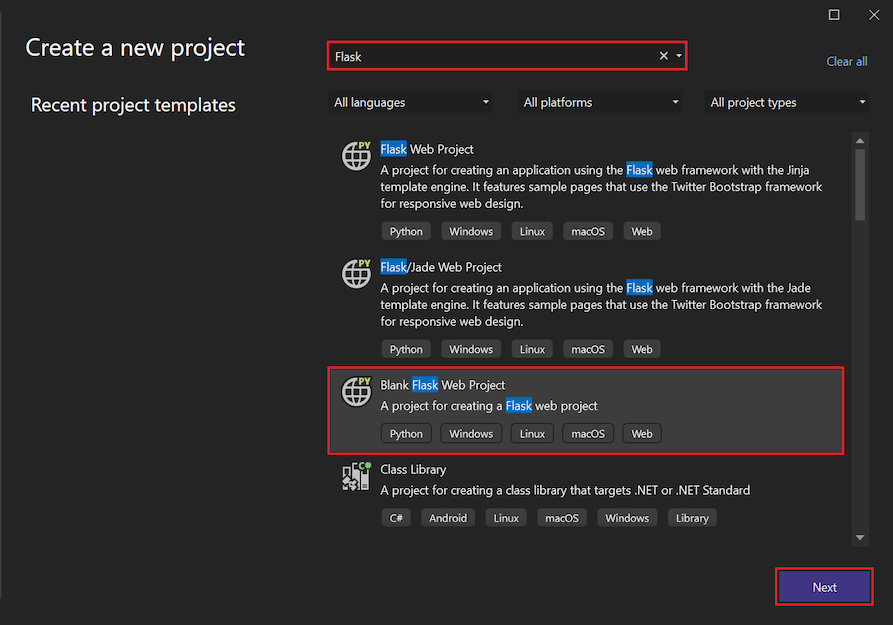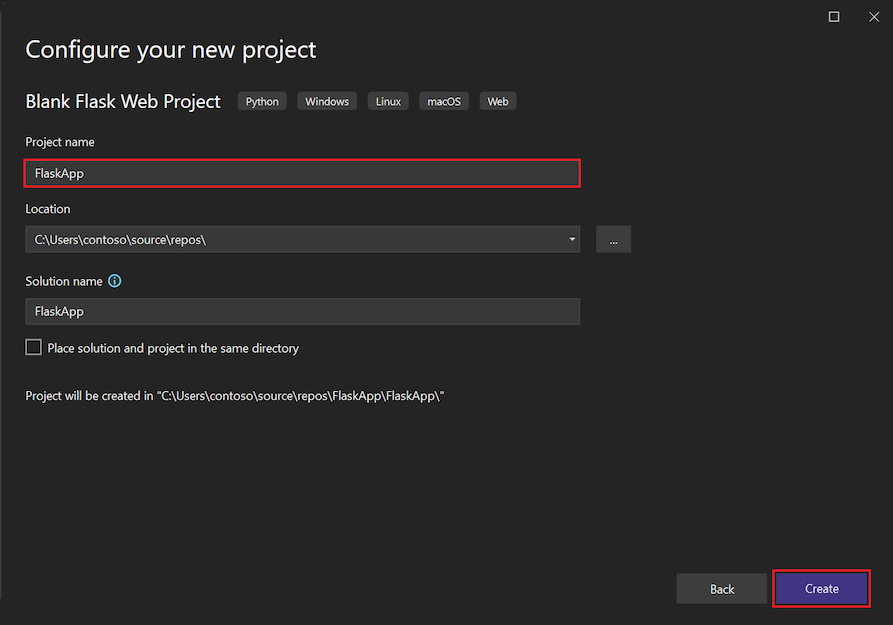Poznámka:
Přístup k této stránce vyžaduje autorizaci. Můžete se zkusit přihlásit nebo změnit adresáře.
Přístup k této stránce vyžaduje autorizaci. Můžete zkusit změnit adresáře.
V tomto rychlém startu provedete kroky s asistencí a rychle vytvoříte aplikaci Flask pomocí integrované šablony projektu Pythonu. Visual Studio usnadňuje vývoj projektů Pythonu s často používaným kódem a funkcemi v šablonách pro několik architektur Pythonu, včetně Flask, Django a Bottle. Projekt Pythonu popsaný v tomto článku je podobný projektu, který vytvoříte ručně prostřednictvím rychlého startu : Vytvoření webové aplikace pomocí článku Flask .
Požadavky
Visual Studio nainstalované s podporou úloh Pythonu
V Instalační program pro Visual Studio vyberte úlohu vývoje v Pythonu a možnost webové podpory Pythonu pro přístup k šabloně webových projektů. Další informace najdete v tématu Instalace podpory Pythonu v sadě Visual Studio.
Visual Studio pro Mac se nepodporuje. Další informace najdete v tématu Co se děje s Visual Studio pro Mac? Visual Studio Code ve Windows, Mac a Linuxu funguje dobře s Pythonem prostřednictvím dostupných rozšíření.
Vytvoření projektu
Tímto postupem vytvoříte řešení sady Visual Studio a nový webový projekt Flask:
V sadě Visual Studio vyberte Soubor>nový>projekt a vyhledejte "Flask". Vyberte šablonu webového projektu Blank Flask a vyberte Další.
Visual Studio zobrazí dialogové okno konfigurace projektu. Zadejte název projektu a vyberte Vytvořit. Ostatní pole můžete ponechat nastavená na výchozí hodnoty.
Po chvíli se v sadě Visual Studio zobrazí výzva, jak zpracovat závislosti balíčků. Výzva se liší podle toho, jestli už máte nainstalované závislosti balíčků.
Dialogové okno Tento projekt vyžaduje externí balíčky. Označuje, že vybraná šablona obsahuje soubor requirements.txt , který určuje závislosti na balíčku Flask. Visual Studio může balíčky nainstalovat automaticky, což vám dává možnost nainstalovat balíčky do virtuálního prostředí. Použití virtuálního prostředí se doporučuje při instalaci do globálního prostředí.
Pokud se zobrazí toto dialogové okno, vyberte možnost Instalovat do virtuálního prostředí :
Případně se může zobrazit soubor specifikace balíčku Pythonu requirements.txt v názvu> projektu<. V horní části okna sady Visual Studio se zobrazí výzva. Tato výzva indikuje, že závislosti balíčků jsou již v konfiguraci k dispozici. Visual Studio pro vás může vytvořit virtuální prostředí z existující konfigurace.
Pokud se zobrazí tato výzva, vyberte možnost Vytvořit virtuální prostředí :
Visual Studio zobrazí dialogové okno Přidat prostředí . Přijměte výchozí hodnoty a vyberte Vytvořit a pak přijměte souhlas se všemi žádostmi o zvýšení oprávnění.
V sadě Visual Studio vyberte Soubor>nový>projekt.
V dialogovém okně Nový projekt vyhledejte "prázdné flask". Vyberte šablonu webového projektu Blank Flask v prostředním seznamu, zadejte název projektu a vyberte OK:
Po chvíli se v sadě Visual Studio zobrazí výzva:
Dialogové okno Tento projekt vyžaduje externí balíčky. Označuje, že vybraná šablona obsahuje soubor requirements.txt , který určuje závislosti na balíčku Flask. Visual Studio může balíčky nainstalovat automaticky, což vám dává možnost nainstalovat balíčky do virtuálního prostředí. Použití virtuálního prostředí se doporučuje při instalaci do globálního prostředí.
Pokud se zobrazí toto dialogové okno, vyberte možnost Instalovat do virtuálního prostředí :
Případně se může zobrazit soubor specifikace balíčku Pythonu requirements.txt v názvu> projektu<. V horní části okna sady Visual Studio se zobrazí výzva. Tato výzva indikuje, že závislosti balíčků jsou již v konfiguraci k dispozici. Visual Studio pro vás může vytvořit virtuální prostředí z existující konfigurace.
Pokud se zobrazí tato výzva, vyberte možnost Vytvořit virtuální prostředí :
Visual Studio zobrazí dialogové okno Přidat prostředí . Přijměte výchozí hodnoty a vyberte Vytvořit a pak přijměte souhlas se všemi žádostmi o zvýšení oprávnění.
Tip
Při zahájení projektu se důrazně doporučuje vytvořit virtuální prostředí hned, protože většina šablon sady Visual Studio vás vyzve k tomu. Virtuální prostředí udržují přesné požadavky projektu v průběhu času při přidávání a odebírání knihoven. Pak můžete snadno vygenerovat requirements.txt soubor, který použijete k přeinstalaci těchto závislostí na jiných vývojových počítačích (jako při použití správy zdrojového kódu) a při nasazování projektu na produkční server. Další informace o virtuálních prostředích a jejich výhodách najdete v tématu Použití virtuálních prostředí a správa požadovaných balíčků s requirements.txt.
Prozkoumání často používaného kódu
V této části prozkoumáte často používaný kód v souboru projektu Flask (.py), který Sada Visual Studio vytvoří pro vybranou šablonu.
Otevřete Průzkumník řešení a zobrazte soubory projektu Flask a řešení. Počáteční projekt obsahuje pouze dva soubory, app.py a requirements.txt:
Soubor requirements.txt určuje závislosti balíčku Flask. Přítomnost tohoto souboru vás při prvním vytvoření projektu vyzve k vytvoření virtuálního prostředí.
Jeden soubor app.py obsahuje často používaný kód pro prázdný webový projekt Flask. Šablona poskytuje kód podobný popisu v rychlém startu – vytvoření webové aplikace s článkem Flask s několika přidanými oddíly.
Otevřete soubor app.py v editoru a prohlédněte si horní část.
Kód začíná příkazem
importpro balíček Flask. Tento příkaz vytvoří instanciFlasktřídy, která je přiřazenaappproměnné:from flask import Flask app = Flask(__name__)Dále kód přiřadí
wsgi_appproměnnou, což je užitečné při nasazení aplikace Flask do webového hostitele:# Make the WSGI interface available at the top level so wfastcgi can get it. wsgi_app = app.wsgi_appProstřední část přiřadí funkci ke směrování adresy URL, což znamená, že funkce poskytuje prostředek identifikovaný adresou URL. V tomto případě trasa definuje zobrazení:
@app.route('/') def hello(): """Renders a sample page.""" return "Hello World!"Trasy definujete pomocí dekorátoru Flasku
@app.routes argumentem, který je relativní adresou URL z kořenového adresáře webu. Jak vidíte v kódu, funkce vrátí pouze textový řetězec, který stačí k vykreslení prohlížeče.Dolní část obsahuje volitelný kód pro spuštění vývojového serveru Flask. Hostitele a port můžete nastavit prostřednictvím proměnných prostředí, nikoli je pevně zakódovat. Takový kód umožňuje snadno řídit konfiguraci na vývojových i produkčních počítačích beze změny kódu:
if __name__ == '__main__': import os HOST = os.environ.get('SERVER_HOST', 'localhost') try: PORT = int(os.environ.get('SERVER_PORT', '5555')) except ValueError: PORT = 5555 app.run(HOST, PORT)Vyberte Spustit ladění>bez ladění a spusťte aplikaci Flask a otevřete prohlížeč na výchozí hodnotu hostitele a portu.
localhost:5555
Prozkoumání šablon Pythonu v sadě Visual Studio
Při instalaci úlohy Pythonu poskytuje Visual Studio různé šablony projektů pro webové architektury Flask, Bottle a Django a cloudové služby Azure. Existují také šablony pro různé scénáře strojového učení a šablonu pro vytvoření projektu z existující struktury složek, která obsahuje aplikaci v Pythonu. K šabloně se dostanete pomocí možnosti nabídky Nový>projekt soubor.> Vyberte uzel jazyka Python a jeho podřízené uzly a zobrazte dostupné šablony.
Visual Studio také poskytuje několik šablon souborů nebo položek pro rychlé vytvoření třídy Pythonu, balíčku Pythonu, testu částí Pythonu, souborů web.config a dalších. Pokud máte otevřený projekt Pythonu, budete mít přístup k šabloně položek pomocí možnosti nabídky Přidat novou položku projektu>. Další informace najdete v referenčních informacích k šabloně položek.
Použití šablon vám může ušetřit významný čas při spuštění projektu nebo vytvoření souboru. Představují také skvělý způsob, jak se seznámit s různými typy aplikací a strukturami kódu. Vytvoření projektů a položek z různých šablon vám může trvat několik minut, než se seznámíte s tím, co nabízejí.
Použití šablon Cookiecutter
Visual Studio poskytuje přímou integraci se souborem Cookiecutter , která vám pomůže objevit šablony, možnosti vstupní šablony a vytvářet projekty a soubory. Další informace najdete v rychlém startu : Vytvoření projektu z článku šablony Cookiecutter.